ZHCUB68A July 2023 – August 2024 AWRL1432 , IWRL1432
3.1.1 XWRL1432 演示可视化入门
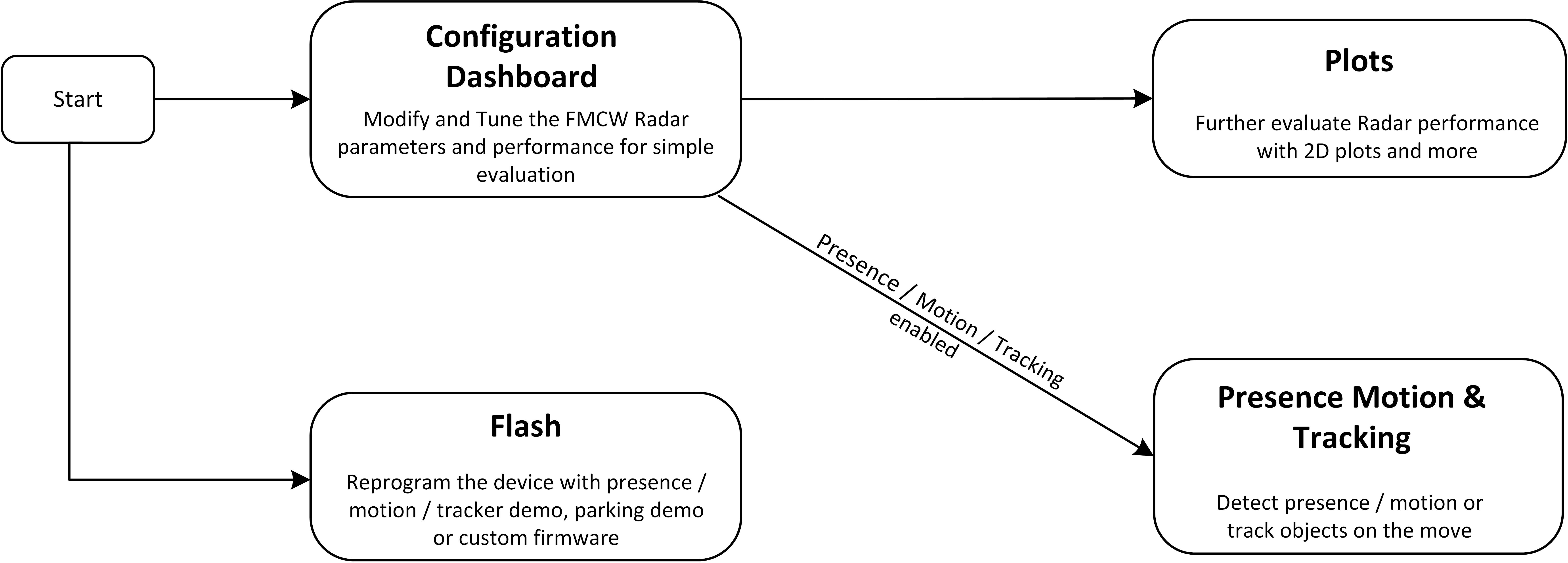 图 3-1 演示可视化入门
图 3-1 演示可视化入门必要条件:
- 下载最新的 SDK 包 MMWAVE-L-SDK。
- 下载最新的 XDS110 驱动程序。这是与 Code Composer Studio (CCS) 捆绑在一起的。
入门步骤:
- 第 1 步:将 EVM 连接到 micro USB 端口。用户不需要连接到桶形插孔。
- 第 2 步:导航到 MMWAVE-L-SDK 下载位置并运行低功耗雷达可视化工具 (Low Power Radar Visualizer)。可视化工具位于 <MMWAVE_L_SDK_5_INSTALL_DIR>\tools\visualizer\Low_power_visualizer_5.x.x.x\visualizer.exe。
- 第 3 步:通过 USB 将 EVM 连接到 PC。用户不需要连接到桶形插孔。
- 第 4 步(可选):对非默认固件/应用映像进行编程。
- 导航至“Flash”选项卡。
- 自动检测 COM 端口(按刷新图标)并选择器件 COM 端口(如果尚未选择)。
- 按照可视化工具中所示的后续步骤进行操作。
- 第 5 步:配置器件
- 导航至 Configuration Dashboard 选项卡。
- 自动检测 COM 端口(按刷新图标)并选择器件 COM 端口(如果尚未选择)。
- 选择 Configuration Selection 下的预设配置。
- 点击 Send Selected Config。
- 第 5 步:“Plots”选项卡会显示点云信息。